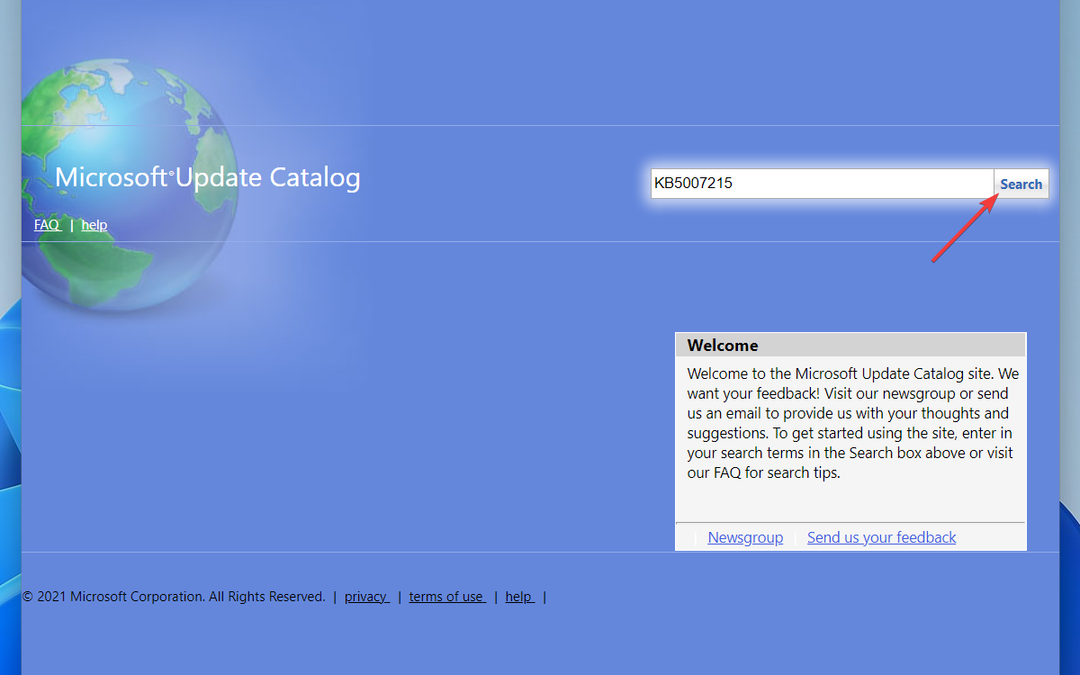- Microsoft terus menerapkan langkah-langkah baru yang meningkatkan pengalaman Pembaruan Windows secara keseluruhan pada PC Windows 10.
- Meskipun demikian, kesalahan seperti 0x80072af9 tidak dapat dihindari. Untuk memperbaiki masalah ini, periksa antivirus Anda atau periksa Windows untuk korupsi.
- Jangan buang waktu lagi dan periksa sejumlah besar Kesalahan Pembaruan Windows perbaikan yang kami miliki.

xINSTAL DENGAN MENGKLIK FILE DOWNLOAD
- Unduh Alat Perbaikan PC Restoro yang datang dengan Teknologi yang Dipatenkan (paten tersedia di sini).
- Klik Mulai Pindai untuk menemukan masalah Windows yang dapat menyebabkan masalah PC.
- Klik Perbaiki Semua untuk memperbaiki masalah yang memengaruhi keamanan dan kinerja komputer Anda
- Restoro telah diunduh oleh 0 pembaca bulan ini.
Dengan diperkenalkannya Windows 10, Microsoft menjanjikan lebih banyak stabilitas dan dukungan yang lebih baik untuk semua pengguna. Sejak 2015, perusahaan tetap menjalankan tugas tersebut. Setidaknya, sebagian besar waktu.
Namun, pembaruan yang sering kadang-kadang memiliki masalah sendiri. Yakni, beberapa pembaruan wajib yang memancing berbagai masalah. Itu perbarui kode kesalahan 0x80072af9 hanyalah salah satunya.
Terkadang kesalahan 0x80072af9 dapat muncul dan mencegah Windows Anda memperbarui. Kesalahan ini bisa menjadi masalah, dan berbicara tentang kesalahan Windows, berikut adalah beberapa masalah serupa yang dilaporkan pengguna:
- Kode kesalahan Microsoft 0x80072af9 – Jika kesalahan ini terjadi pada PC Anda, pastikan untuk memeriksa antivirus Anda. Antivirus Anda dapat mengganggu sistem Anda dan menyebabkan kesalahan ini dan lainnya muncul, jadi Anda mungkin perlu menonaktifkannya.
- Toko Windows 0x80072af9 – Kesalahan ini terkadang muncul saat mencoba menggunakan Microsoft Store. Jika itu terjadi, pastikan untuk memeriksa sistem Anda menggunakan pemindaian SFC dan DISM.
- 0x80072af9 Outlook – Beberapa pengguna melaporkan masalah ini saat menggunakan Outlook. Jika Anda memiliki masalah yang sama, kami menyarankan Anda untuk menginstal ulang Microsoft Office dan memeriksa apakah itu menyelesaikan masalah Anda.
- Perbarui kesalahan 0x80072af9 Windows 10 – Menurut pengguna, masalah ini dapat muncul di versi Windows apa pun, dan versi yang lebih lama tidak terkecuali. Sebagian besar solusi kami bersifat universal, sehingga Anda dapat menerapkannya ke Windows 7 dan 8.
Tujuan pembaruan ini adalah untuk meningkatkan keamanan keseluruhan di Microsoft Office. Namun, seperti yang dibuktikan oleh kasus, itu dapat memiliki dampak sebaliknya pada sistem.
Ini adalah penyebab yang diketahui untuk crash program Office, dan sistem menyeret. Hari ini, kami akan mencoba dan membantu Anda mengatasi masalah ini.
Bagaimana saya bisa memperbaiki kesalahan pembaruan Windows 10 0x80072af9?
1. Periksa antivirus Anda
Menggunakan antivirus yang baik adalah penting jika Anda ingin melindungi PC Anda dari ancaman online. Namun, antivirus Anda terkadang dapat mengganggu sistem Anda dan menyebabkan kesalahan 0x80072af9 muncul.
Untuk memperbaiki masalah ini, disarankan untuk menonaktifkan fitur antivirus tertentu dan memeriksa apakah itu membantu. Jika masalah masih ada, Anda mungkin harus menonaktifkan antivirus Anda sepenuhnya.
Dalam skenario terburuk, satu-satunya solusi Anda mungkin adalah menghapus antivirus Anda. Jika menghapus antivirus menyelesaikan masalah, Anda harus mempertimbangkan beralih ke antivirus lain.
Anda pasti akan menemukan antivirus yang menawarkan semua persyaratan keamanan tanpa mengganggu sistem Anda. Pastikan untuk mencari database ancaman yang solid, perlindungan berlapis-lapis, firewall yang kuat, dan fitur privasi online.
2. Coba perbarui sistem Anda
Sebagai permulaan, Anda harus mencoba dan memeriksa pembaruan segera. Mungkin pengembang Microsoft yang rajin telah menyiapkan perbaikan dan menunggu Anda untuk mendapatkannya.
Untuk memeriksa pembaruan KB (Basis Pengetahuan) baru, lakukan hal berikut:
- Buka Cari Windows dan ketik pembaruan Windows.
- Klik Periksa pembaruan.
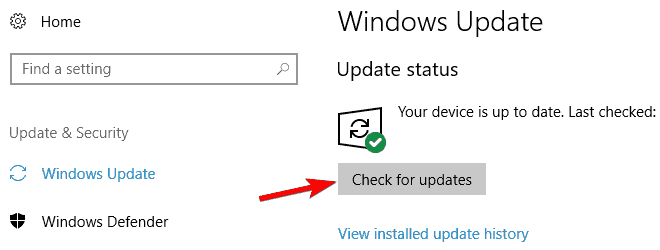
- Jika ada beberapa pembaruan yang tersedia, sistem akan menginstalnya setelah jam Aktif.
Ingatlah bahwa ini hanya akan berfungsi jika tidak ada file sistem yang rusak. Jika masalah berlanjut, lanjutkan ke langkah berikutnya.
3. Periksa Windows untuk korupsi
Seperti yang kita semua tahu, pembaruan diinstal dan disimpan di partisi sistem. Selain itu, kemungkinan infeksi malware tumbuh subur saat bermain dengan file-file penting itu.
Jadi, file bisa rusak atau terhapus. Faktanya, mereka mulai bekerja melawan Anda. Jadi, kita harus memeriksa mereka.
Langkah pertama yang harus Anda lakukan adalah memindai semua partisi dengan Windows Defender atau perangkat lunak antimalware pihak ketiga.
Selain itu, Anda ingin memeriksa integritas file dengan command prompt. Dan ini adalah cara untuk melakukannya:
- tekan Kunci Windows + X untuk membuka menu Win + X. Sekarang pilih Prompt Perintah (Admin) atau PowerShell (Admin) dari daftar.
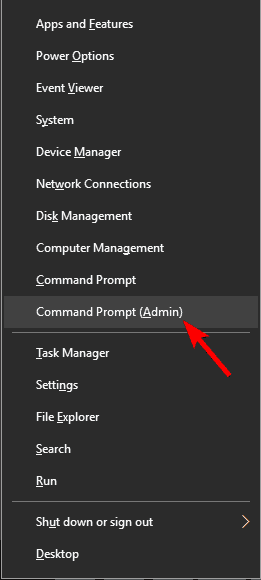
- Sekarang masuk sfc /scannow dan tekan Memasuki.
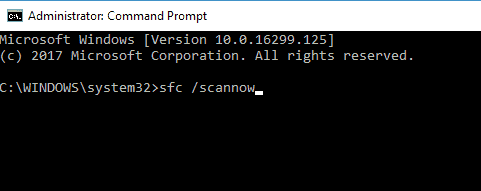
Pemindaian SFC sekarang akan dimulai. Pemindaian ini dapat memakan waktu sekitar 15 menit, jadi jangan diganggu.
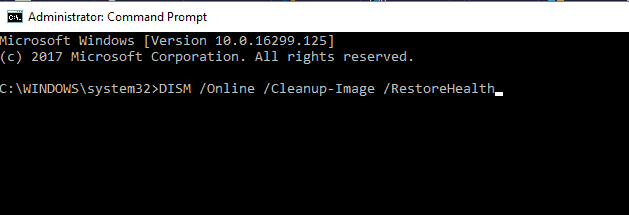
Jika Anda tidak dapat menjalankan pemindaian SFC, atau jika pemindaian SFC tidak memperbaiki masalah Anda, Anda harus menggunakan pemindaian DISM. Untuk melakukan itu, mulai Command Prompt sebagai administrator dan jalankan DISM /Online /Cleanup-Image /RestoreHealth memerintah.
Pemindaian DISM mungkin memakan waktu 20 menit atau lebih, jadi jangan ganggu. Setelah pemindaian selesai, periksa apakah masalahnya telah teratasi. Jika masalah masih ada, ulangi pemindaian SFC lagi untuk memperbaiki masalah.
4. Bersihkan file sampah
Selain itu, Anda dapat menggunakan alat bawaan Windows untuk membersihkan file sistem sampah. Karena itu dapat menyebabkan berbagai masalah karena konflik dengan file penting, kita harus menyingkirkannya.
Ingatlah bahwa Anda dapat menggunakan bahkan tepercaya pembersih pihak ketiga untuk tugas ini. Kami akan memandu Anda melalui prosedur standar dengan pembersih disk bawaan:
- Buka Cari Windows atau tekan Tombol Windows + R.
- Jenis cleanmgr (atau Disk Cleanup) dan buka alat.

- Pilih partisi sistem (sebagian besar waktu C :).
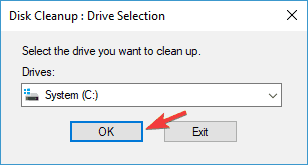
- Klik Bersihkan file Sistem.
- Proses ini akan membersihkan file sampah.
Ada juga banyak alat pihak ketiga yang hebat yang dapat membersihkan file yang tidak perlu. Jika Anda mencari alat pihak ketiga yang bagus untuk membersihkan file Anda, Anda mungkin ingin mempertimbangkan pembersih CC.
Kiat Ahli: Beberapa masalah PC sulit untuk diatasi, terutama jika menyangkut repositori yang rusak atau file Windows yang hilang. Jika Anda mengalami masalah dalam memperbaiki kesalahan, sistem Anda mungkin rusak sebagian. Kami merekomendasikan menginstal Restoro, alat yang akan memindai mesin Anda dan mengidentifikasi apa kesalahannya.
Klik disini untuk mengunduh dan mulai memperbaiki.
Alat ini sangat mudah digunakan, jadi Anda seharusnya dapat menghapus file yang tidak diinginkan dengan mudah.
Ini akan memindai seluruh sistem Anda untuk file yang tidak perlu serta sampah browser dan memberikan laporan. Anda hanya perlu memilih apa yang ingin Anda hapus dan menunggu prosesnya selesai.
5. Copot pemasangan pembaruan
Ini mungkin bukan yang pertama atau terakhir kali Anda menginstal a pembaruan yang salah. Apalagi sejak Pembaruan Windows 10 sendiri, ada kemungkinan bahwa hal-hal dapat mengambil giliran yang salah.
Namun, Anda setidaknya dapat menghapus pembaruan yang tidak berfungsi. Untuk menyingkirkan pembaruan yang salah, ikuti instruksi ini:
- Di Cari Windows ketik pembaruan Windows.
- Membuka Pengaturan pembaruan Windows.
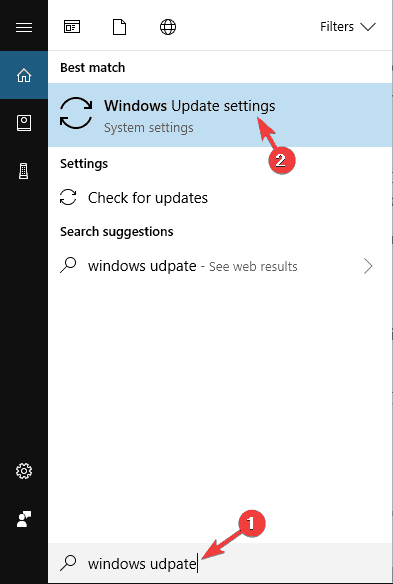
- Memilih Perbarui riwayat.
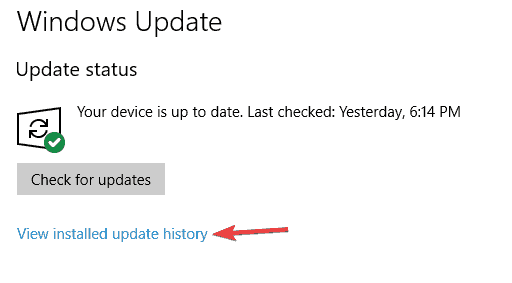
- Pilih Copot pemasangan pembaruan.
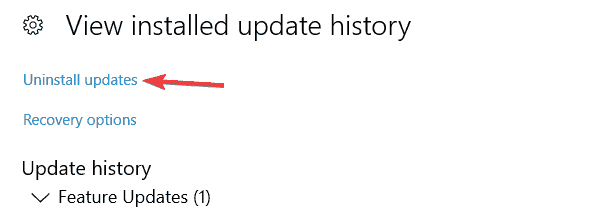
- Temukan pembaruan yang terkait dengan Microsoft Office.
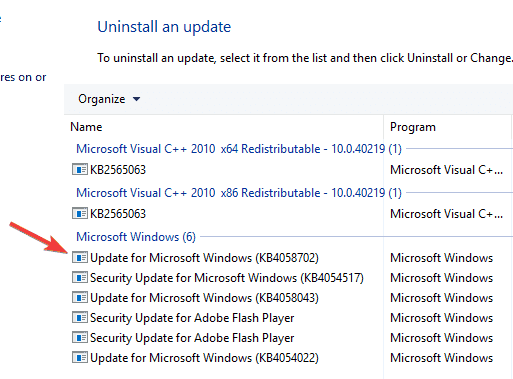
- Klik kanan dan pilih Copot pemasangan.
Itu harus itu. Mulai ulang PC Anda dan periksa perilaku Office setelah file pembaruan dihapus.
6. Instal ulang Office
Pada akhirnya, karena kesalahan ini terkait dengan Office dan aplikasinya, Anda dapat mencoba dan instal ulang seluruh paket. Ini akan menghabiskan waktu dan saraf Anda, tetapi, itu akan memperbaiki bahkan masalah yang paling tanpa henti.
Ada beberapa cara untuk mencopot pemasangan aplikasi, tetapi metode terbaik adalah menggunakan perangkat lunak pencopot pemasangan.
Jika Anda tidak terbiasa, perangkat lunak uninstaller adalah aplikasi khusus yang akan menghapus aplikasi yang dipilih bersama dengan semua file dan entri registri yang terkait.
Dengan menggunakan software uninstaller, Anda akan menghapus aplikasi sepenuhnya dan seolah-olah aplikasi tersebut tidak pernah diinstal.
Ada banyak aplikasi uninstaller yang bagus di pasaran, tapi Penghapus Instalasi IOBit menawarkan fitur terbanyak, jadi Anda mungkin ingin mencobanya.
Setelah Anda menghapus Office dengan alat ini, instal lagi dan periksa apakah masalah telah teratasi.
7. Matikan mode Tablet
Windows 10 hadir dengan fitur berguna yang disebut mode Tablet. Seperti yang mungkin bisa Anda tebak, fitur ini dimaksudkan untuk tablet, dan setelah Anda mengaktifkannya, fitur ini akan mengoptimalkan antarmuka pengguna Anda untuk perangkat layar sentuh.
Namun, terkadang fitur ini dapat mengganggu sistem Anda, dan menurut pengguna bahkan dapat menyebabkan munculnya error 0x80072af9.
Untuk memperbaiki masalah ini, Anda hanya perlu menonaktifkan mode Tablet. Ini sangat sederhana, dan Anda dapat melakukannya dengan mengikuti langkah-langkah berikut:
- Buka Pusat aksi. Anda dapat melakukannya dengan mengklik ikon Pusat Tindakan di Bilah tugas atau dengan menggunakan Tombol Windows + A jalan pintas kunci.
- Jika mode Tablet diaktifkan, klik untuk menonaktifkannya.
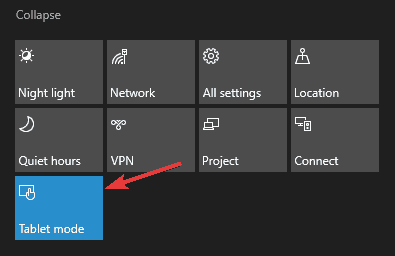
Setelah fitur ini dinonaktifkan, periksa apakah masalah telah teratasi.
8. Gunakan Pemulihan Sistem
Jika Anda terus mendapatkan kesalahan 0x80072af9, Anda mungkin dapat memperbaikinya menggunakan Pemulihan Sistem. Jika Anda tidak terbiasa, Pemulihan Sistem adalah fitur yang memungkinkan Anda mengembalikan PC ke kondisi sebelumnya dan memperbaiki masalah terbaru.
Untuk memulihkan sistem Anda menggunakan Pemulihan Sistem, Anda hanya perlu melakukan hal berikut:
- tekan Tombol Windows + S dan masuk pemulihan sistem. Memilih Buat titik pemulihan dari daftar hasil.
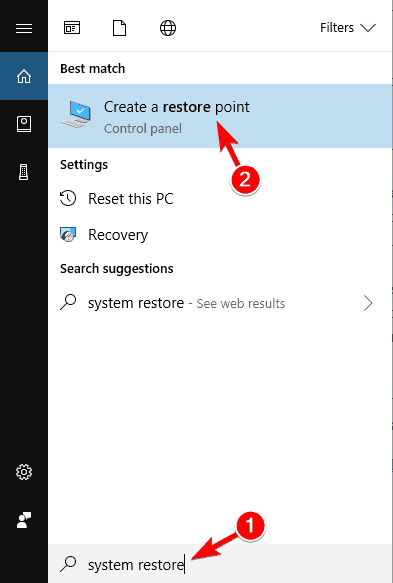
- Itu Properti sistem jendela akan muncul. Klik Pemulihan Sistem tombol.
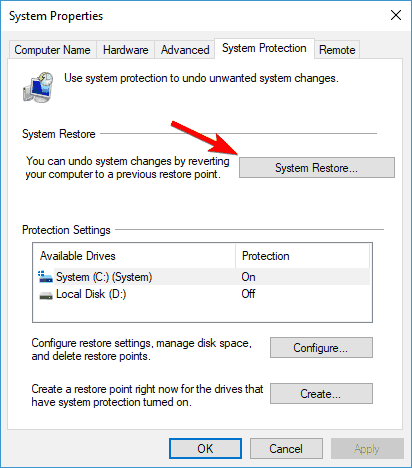
- Kapan Pemulihan Sistem jendela terbuka, klik Berikutnya.

- Jika tersedia, periksa Tampilkan lebih banyak pemulihan poin. Pilih titik pemulihan yang diinginkan dan klik Berikutnya.

- Ikuti petunjuk di layar untuk menyelesaikan proses pemulihan.
Setelah Anda memulihkan PC Anda, periksa apakah kode kesalahan 0x80072af9 masih muncul.
Ini adalah solusi kami untuk kesalahan pembaruan Windows 10 0x80072af9. Kami tentu berharap Anda berhasil menyelesaikannya. Selain itu, jika Anda memiliki keraguan atau pertanyaan, pastikan untuk membagikannya di bagian komentar di bawah.
Jangan ragu untuk menggunakan ini panduan cepat untuk memperbaiki kesalahan 0xc1900208.
Windows adalah sistem operasi yang sangat besar, jadi bug bukanlah hal yang luar biasa. Jangan khawatir karena kami juga memiliki yang luar biasa Windows 10 kesalahan hub untuk anda.
- Bisakah saya menghentikan pembaruan Windows 10 yang sedang berlangsung?
Ya kamu bisa. Cukup klik Berhenti tautan di pembaruan dari sudut kiri atas. Kotak dialog akan muncul berikutnya, memberi Anda proses untuk menghentikan kemajuan instalasi.
- Apa yang terjadi jika Anda mematikan komputer selama pembaruan?
Jika Anda mematikan PC selama pembaruan, Anda berisiko merusak instalasi Windows Anda, yang selanjutnya dapat merusaknya. Jika ini terjadi, gunakan ini panduan untuk memperbaiki komputer soft-brick Windows 10.
 Masih mengalami masalah?Perbaiki dengan alat ini:
Masih mengalami masalah?Perbaiki dengan alat ini:
- Unduh Alat Perbaikan PC ini dinilai Hebat di TrustPilot.com (unduh dimulai di halaman ini).
- Klik Mulai Pindai untuk menemukan masalah Windows yang dapat menyebabkan masalah PC.
- Klik Perbaiki Semua untuk memperbaiki masalah dengan Teknologi yang Dipatenkan (Diskon Eksklusif untuk pembaca kami).
Restoro telah diunduh oleh 0 pembaca bulan ini.
Pertanyaan yang Sering Diajukan
Ada banyak alasan mengapa pembaruan Windows 10 Anda gagal diinstal. Misalnya, kesalahan 0xc1900208 – 0x4000c adalah tanda bahwa aplikasi yang tidak kompatibel memblokir proses peningkatan.
Jangan ragu untuk menggunakan ini panduan cepat untuk memperbaiki kesalahan 0xc1900208.
Ya kamu bisa. Cukup klik Berhenti tautan di pembaruan dari sudut kiri atas. Kotak dialog akan muncul berikutnya, memberi Anda proses untuk menghentikan kemajuan instalasi.
Jika Anda mematikan PC selama pembaruan, Anda berisiko merusak instalasi Windows Anda, yang selanjutnya dapat merusaknya. Jika ini terjadi, gunakan ini panduan untuk memperbaiki komputer soft-brick Windows 10.